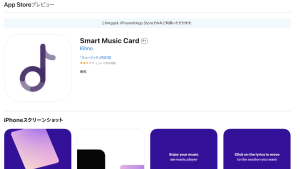Smini cardの使い方。初めて”EXIST”でS-miniカードを使ってみました。注意点もある。
00.はじめに
EXOの THE 7TH ALBUM EXIST は、通常のアルバムタイプの他に S-miniカードというもので発売された。
小さなキーホルダー?ストラップ?のケースの中に丸いカードが入っています。
スマートフォンでS-mini再生用のアプリをダウンロードして、その丸いカードをかざして認識させ、音楽をインストールする。というもの。
どんなものなのか気になったので買って使ってみた。
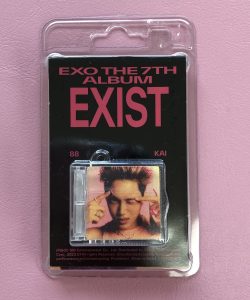
もくじ
00.はじめに
01.EXIST同梱物
02.利用のしかた
02-001.スマートミュージックカード使用法説明書にあるQRコードでSmartMusicCardアプリを取得
02-002.取得したSmartMusicCardアプリを開く
02-003.SmartMusicCard利用のアカウントを作る。
02-004.カードを認識させる
02-005.インストールするアルバムの確認
02-006.インストール完了
03.利用のながれの動画
04.その他こんなこともできてあんなことも
05.注意点!!
06.添付の用紙に英語・韓国語で使用法は案内されている。
01.EXIST同梱物
- 小さなケース(CDアルバムな形をしています)
- ボールチェーン(CD様のケースを吊るすためのもの)
- ケースの中に丸いカード
- スマートミュージックカード使用法説明書(アプリダウンロードQRコード等印刷されています。英語・韓国語)
- トレカ


🌾一緒に映っているボンドと定規は、カード等の実寸とイメージサイズのために置きました。
02.利用のしかた
02-001.スマートミュージックカード使用法説明書にあるQRコードでSmartMusicCardアプリを取得

02-002.取得したSmartMusicCardアプリを開く
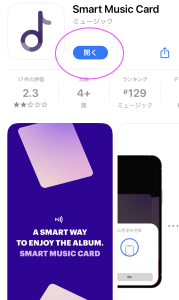
02-003.SmartMusicCard利用のアカウントを作る。
SmartMusicCardを使うのが初めてなのでアカウント登録からしました。
Creat…ccount をタップ。
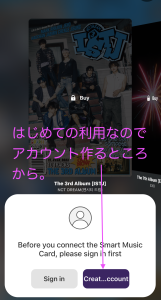
Creat…ccount をタップすると、
- Sign up with Email
- Sign up with SMTOWN
- Sign up with Apple
という選択が出てくるので、自分の利用に便利なものを選んで、他のいろいろなもののようにアカウントを作れば良いかと思います。
↑私は、SMTOWNアカウントがあったので、その方法しかわかりません。
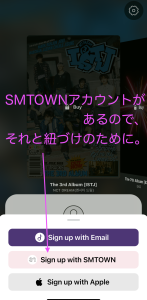
Sign up with SMTOWNをタップすると、SMTOWNのアカウント E-mai、Password を入力する画面になるので、SMTOWNに登録してあるE-mai・Password を入力。
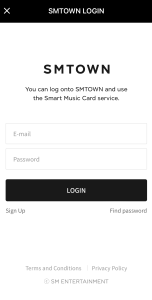
ログインできると、↓名前部分に、SMTOWNに登録してある自分の名前が出る。
OKならば、Agreeタップする。
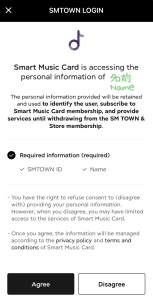
02-004.カードを認識させる
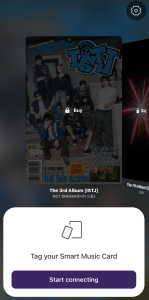
…カードを認識させるように指示がでるのですが、どこでどのようにかがわからず、ここはちょっと手間取りました。
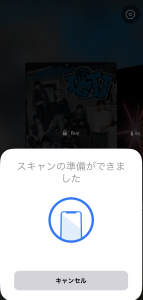

動画にありますが、スマートフォンの上部にかざすようです。
後から、NFCどこ? で検索しました。
…笑えるくらいいろいろな部分にかざしちゃったよ。
カードを認識すると↓
02-005.インストールするアルバムの確認
インストールするアルバムはEXISTですか?と尋ねられるのでOKをタップ
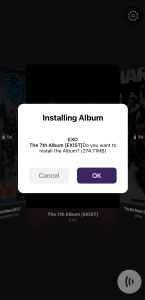
02-006.インストール完了
インストール完了したら、突然歌が出て来てびっくりした。
とにかくこれで完了。
インストールには85秒くらいかかりました。
(EXIST 9曲)
03.利用のながれの動画
利用のながれの動画はこちら↓
04.その他こんなこともできてあんなことも
SmartMusicCardアプリの設定ボタン⚙️(私のスマートフォンでは右上にある)からいろいろ調べられますが、私が特に重要かなと思ったものを以下に話します。
いろいろご自身でも調べてみてください。
- いくつのデバイスで利用できるか?
一つのアカウントで、3つのデバイスが登録出来る。
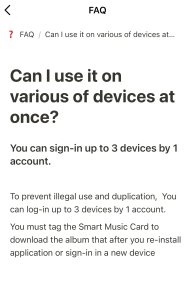
- ボタンひとつで、アーティストの声を消して聴ける。
私にとってあまり用途はないけど、インストを別曲として収録しなくても、ボタン一つで消せることに驚いた。
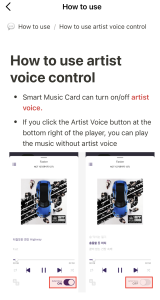
- 楽曲流れながら歌詞が見られる。
それだけでも、すごいなーと思ったけれど、対応している作品の場合、○○語訳で見られるらしい。
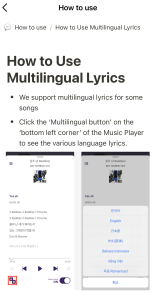
05.注意点!!
設定ボタン⚙️から、FAQ などもあるのでいろいろ確認してみてください。
- ネットワークに接続していないと使えないか?
最初のアプリ使用とダウンロードには必要。
電波が弱いとダウンロードに時間がかかる。
その後、音楽を聴く時には認証に多少のデータ使用が必要だが、消費は心配するほどではない。
アルバムをダウンロードしてあれば、アルバム再生と写真を見るにはデータは消費しない。
ビデオ再生にはデータを使う。
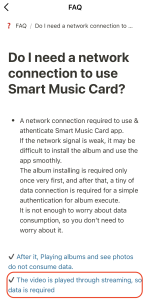
06.添付の用紙に英語・韓国語で使用法は案内されている。
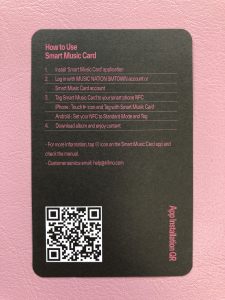
- “Smart MusicCard”アプリをダウンロード
- MUSIC NATION SMTOWNアカウントかSmartMusicCardアカウントでログイン
- SmartMusicCardをNFCにタグづける。
- アルバムダウンロードしてコンテンツ楽しんで

- “Smart MusicCard”アプリケーションを設置
- MUSIC NATION SMTOWNアカウントかSmartMusicCardアカウントでログイン
- スマートミュージックカードを携帯電話MFCにタグ
- アルバムダウンロード後コンテンツ利用
07.まだPCでは使えなかった…
ここは将来使えるようになってくれたらいいのだが…
現時点(2023年7月22日)